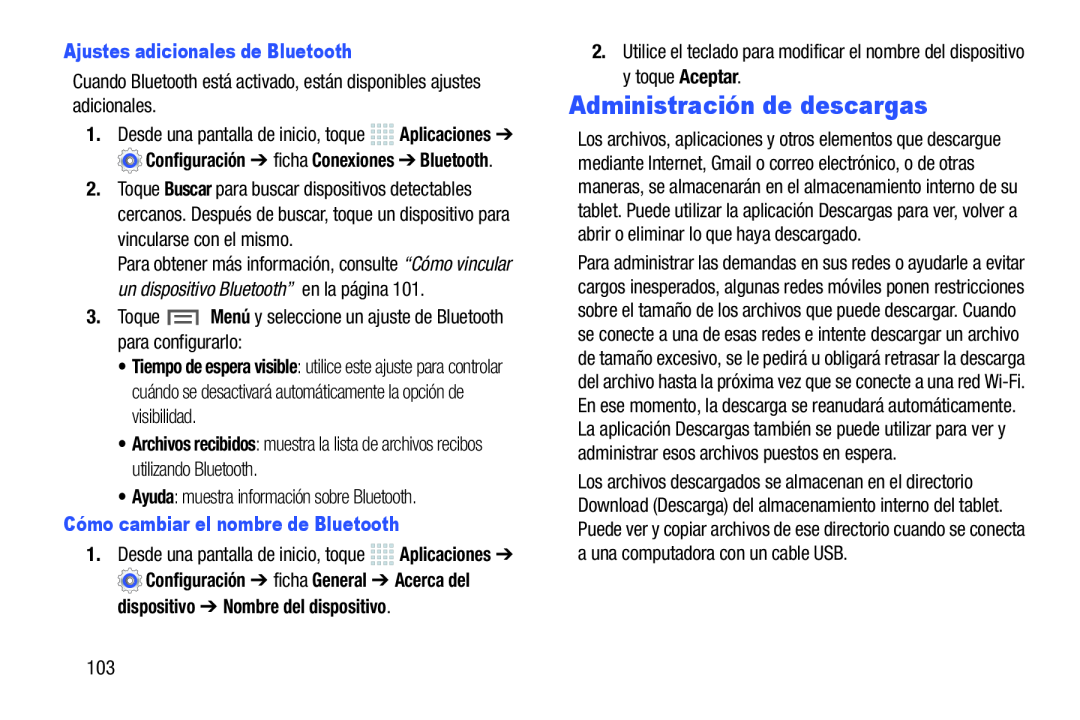Cuando Bluetooth está activado, están disponibles ajustes adicionales.
1.Desde una pantalla de inicio, toque ![]()
![]()
![]()
![]() Aplicaciones ➔
Aplicaciones ➔
![]() Configuración ➔ ficha Conexiones ➔ Bluetooth.
Configuración ➔ ficha Conexiones ➔ Bluetooth.
2.Toque Buscar para buscar dispositivos detectables cercanos. Después de buscar, toque un dispositivo para vincularse con el mismo.
Para obtener más información, consulte “Cómo vincular un dispositivo Bluetooth” en la página 101.
3.Toque ![]() Menú y seleccione un ajuste de Bluetooth para configurarlo:
Menú y seleccione un ajuste de Bluetooth para configurarlo:
•Tiempo de espera visible: utilice este ajuste para controlar cuándo se desactivará automáticamente la opción de visibilidad.
•Archivos recibidos: muestra la lista de archivos recibos utilizando Bluetooth.
•Ayuda: muestra información sobre Bluetooth.
Cómo cambiar el nombre de Bluetooth1.Desde una pantalla de inicio, toque ![]()
![]()
![]()
![]() Aplicaciones ➔
Aplicaciones ➔
![]() Configuración ➔ ficha General ➔ Acerca del dispositivo ➔ Nombre del dispositivo.
Configuración ➔ ficha General ➔ Acerca del dispositivo ➔ Nombre del dispositivo.
2.Utilice el teclado para modificar el nombre del dispositivo y toque Aceptar.
Administración de descargas
Los archivos, aplicaciones y otros elementos que descargue mediante Internet, Gmail o correo electrónico, o de otras maneras, se almacenarán en el almacenamiento interno de su tablet. Puede utilizar la aplicación Descargas para ver, volver a abrir o eliminar lo que haya descargado.
Para administrar las demandas en sus redes o ayudarle a evitar cargos inesperados, algunas redes móviles ponen restricciones sobre el tamaño de los archivos que puede descargar. Cuando se conecte a una de esas redes e intente descargar un archivo de tamaño excesivo, se le pedirá u obligará retrasar la descarga del archivo hasta la próxima vez que se conecte a una red
Los archivos descargados se almacenan en el directorio Download (Descarga) del almacenamiento interno del tablet. Puede ver y copiar archivos de ese directorio cuando se conecta a una computadora con un cable USB.
103